Seitdem ich auf den Windows 8 Zug gesprungen bin, gebe ich ausviel Zeit mit dem Startbildschirm zu fummeln. Mir gefällt die Tatsache nicht, dass Microsoft gewisse Einschränkungen in Bezug auf die Personalisierung des Startbildschirms liberalisiert hat. Sie können beispielsweise problemlos sowohl moderne als auch Standard-UI-Apps an dieses revolutionäre gekachelte Raster anheften (kein Wortspiel beabsichtigt), aber Sie dürfen einfach keine benutzerdefinierten Dateien, Ordner oder andere System-Tools ohne die Verwendung eines Drittanbieter-Dienstprogramms anheften. Bereits im Oktober haben wir zwei Tools von Drittanbietern (ObyTile und Startbildschirm-Pinner) überprüft, mit denen die meisten Elemente auf dem Startbildschirm fixiert werden können. Diejenigen von Ihnen, die nach einer Möglichkeit suchen, dies auch zu tun, ohne die Windows 8 Modern UI-Umgebung zu verlassen (und vor allem diejenigen, die Windows RT verwenden), können dies verwenden Kacheln Sie eine Datei. Tile A File ist eine neue Anwendung, mit der Sie - wie der Name schon sagt - eine ausgewählte Datei an den Startbildschirm anheften können. Auf diese Weise können Sie direkt vom Startbildschirm aus darauf zugreifen.
Kachel Eine Datei ist im Windows Store erhältlich. Öffnen Sie zum Herunterladen der App die Store-App und geben Sie den Namen der App in Search Charms ein. Klicken Sie auf der Store-Seite auf "Installieren", um den Download-Vorgang zu starten.

Tile A File hat eine sehr einfache und dennoch effektive FunktionSchnittstelle, bestehend aus einem hellgrünen Farbton, der den Großteil der Benutzeroberfläche abdeckt. In der Mitte befindet sich die Schaltfläche "Tippen, um eine Datei auszuwählen". Dies ist die einzige Möglichkeit, mit der App zu interagieren. Sobald Sie auf diese Schaltfläche tippen oder darauf klicken, können Sie über den integrierten Datei-Explorer nach Ihrer Datei suchen.
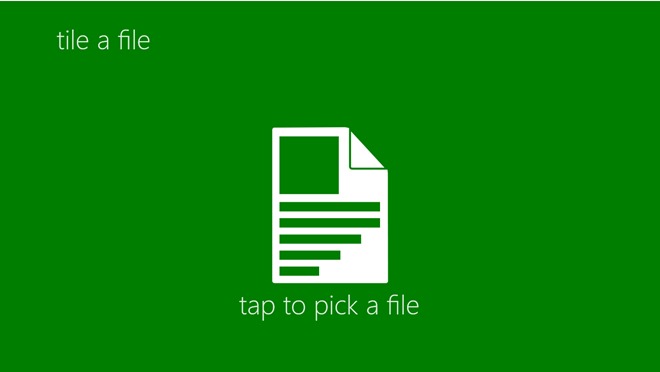
Sie können zum Beispiel jede Art von Artikel auswählenVideo, Audio, Bilder, Dokumente, RAR- oder ZIP-Archive - so ziemlich alles ist qualifiziert. Nachdem Sie das gewünschte Element ausgewählt haben, klicken Sie auf Öffnen, um es zur Hauptoberfläche zu bringen.
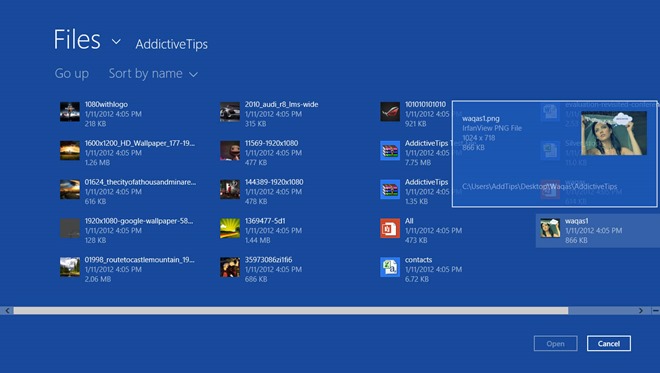
Mit der App können Sie der Kachel auch eine eigene Note gebenbenennen, bevor Sie es auf dem Startbildschirm anheften. Klicken Sie auf "Tippen, um eine Kachel zu erstellen" und geben Sie den Kachelnamen ein. Klicken Sie anschließend auf "Pin to Start", um die Kachelerstellung abzuschließen. Nach dem Fixieren des Elements schließt sich die App automatisch.
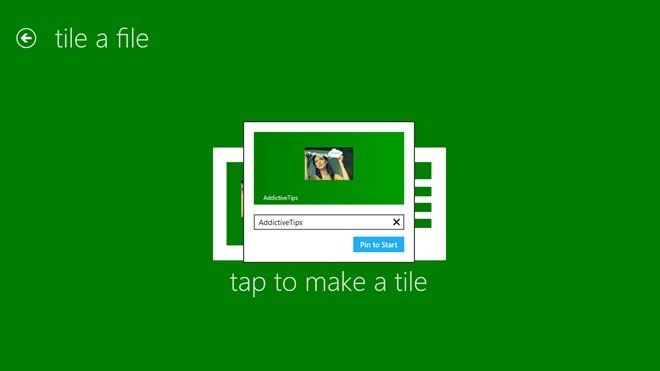
Der folgende Screenshot zeigt, wie die neu angeheftete Kachel auf dem Startbildschirm angezeigt wird. Es ist zu beachten, dass Sie zwischen den Modi Groß und Klein wechseln können.
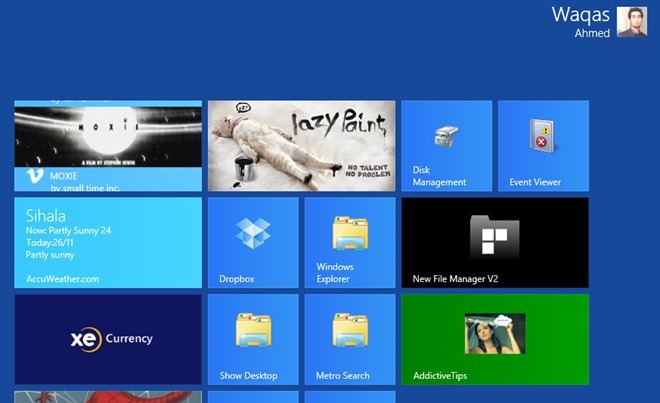
Kachel Eine Datei funktioniert unter Windows 8 Pro und Windows RT. Die Tests wurden unter Windows 8 Pro x64 durchgeführt.
Laden Sie Tile A File herunter
[über Ghacks]











Bemerkungen